Rumah >Tutorial mudah alih >iPhone >Cara mendayakan kod laluan atau nota terkunci Touch ID pada peranti iOS
Cara mendayakan kod laluan atau nota terkunci Touch ID pada peranti iOS
- WBOYWBOYWBOYWBOYWBOYWBOYWBOYWBOYWBOYWBOYWBOYWBOYWBke hadapan
- 2024-01-02 11:42:08790semak imbas
Salah satu ciri iOS 9.3 baharu yang paling menarik yang akan anda gunakan ialah keupayaan untuk mengunci nota dengan kod laluan atau Touch ID pada iPhone dan iPad. Anda dijamin mempunyai nota yang hanya anda boleh buka dalam apl Nota stok. Ini berfungsi pada iOS 9.3 dan lebih baru, dan juga merupakan ciri OS X 10.11.4 untuk Mac, yang membolehkan anda mengunci nota pada komputer anda dengan kata laluan.
Anda secara automatik akan diminta untuk menetapkan kata laluan global Nota Selamat dengan ID Sentuh pada iPhone dan iPad pada kali pertama anda cuba melindungi nota, atau kali pertama anda mengakses bahagian Kata Laluan dalam tetapan Nota.
Kini, kami akan memperkenalkan cara mengunci nota iPhone menggunakan Touch ID atau kod laluan untuk memastikan nota anda selamat, jadi anda tidak perlu risau tentang seseorang yang menggunakan iPhone anda untuk melihat nota peribadi anda.
Arahan untuk Perlindungan Kata Laluan iPhone/iPad dalam iOS 9.3
Untuk menetapkan kata laluan dalam Tetapan:
1.
2. Klik Nota.
3. Klik pada kata laluan.
4. Masukkan kata laluan anda - Jika anda menggunakan kata laluan, ini akan digunakan untuk semua nota, termasuk yang terdapat pada Mac anda.
5. Masukkan kata laluan yang sama sekali lagi untuk mengesahkan.
6. Tambahkan petunjuk jika anda benar-benar memerlukannya.
7. Jika anda ingin menggunakan cap jari anda untuk membuka kunci yang lebih pantas dan mudah, sila tukar ID Sentuh kepada Hidup.
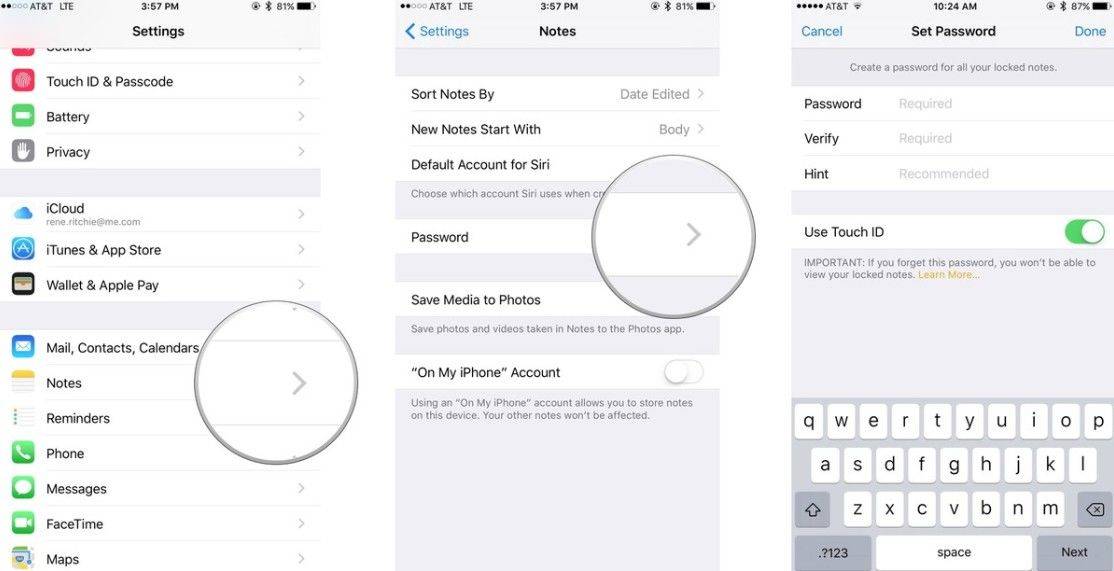
Pastikan kata laluan anda cukup kuat untuk benar-benar melindungi nota anda.
Tetapkan kata laluan dalam Nota:
1.
2. Klik pada nota sedia ada atau taip nota baharu.
3. Klik butang "Kongsi".
4. Klik untuk mengunci komen.
5. Masukkan kata laluan anda - ini akan digunakan untuk semua nota, termasuk yang terdapat pada Mac anda, jika anda menggunakannya.
6. Masukkan kata laluan yang sama sekali lagi untuk pengesahan.
7. Tambahkan petunjuk jika anda benar-benar memerlukannya.
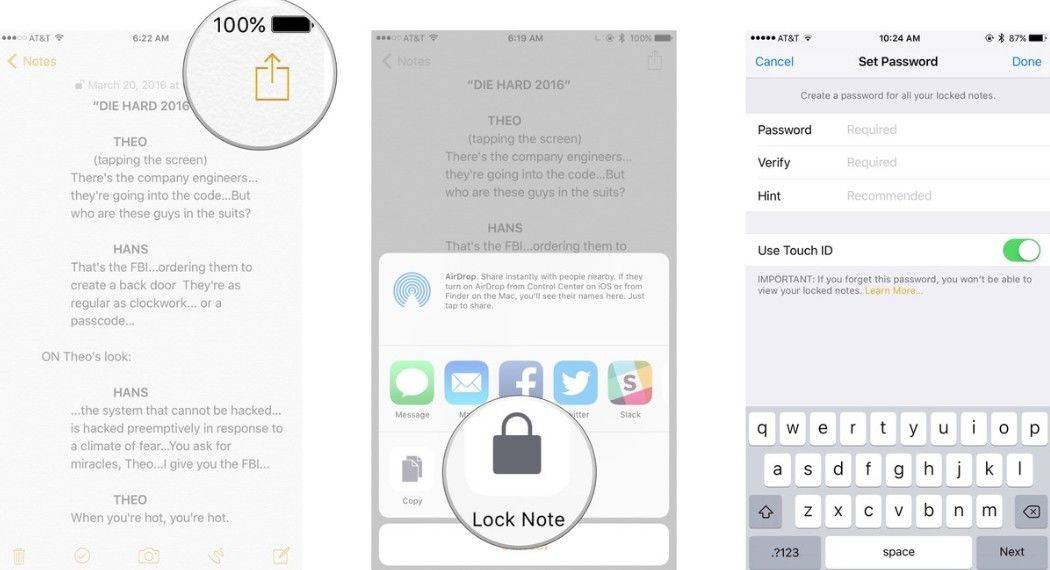
8 Jika anda ingin menggunakan cap jari anda untuk membuka kunci yang lebih pantas dan lebih mudah, sila tukar Touch ID kepada Hidup.
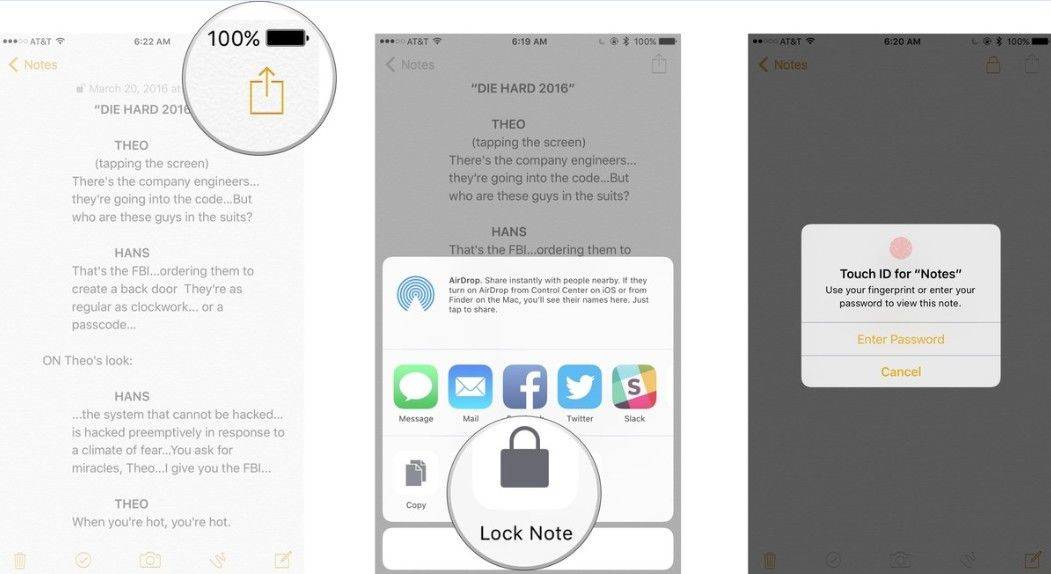
Anda perlu memasukkan kod laluan anda sekurang-kurangnya sekali untuk menggunakan Touch ID. Jadi jika Touch ID tidak muncul sebagai pilihan buat kali pertama, cuma masukkan kod laluan anda dan anda akan diminta untuk Touch ID pada kali seterusnya.
Touch ID menjadikan proses lebih pantas dan mudah, tetapi juga bermakna seseorang boleh cuba meminta anda menyentuh penderia semasa anda tidur atau tidak berupaya.
Apabila nota dikunci, badan nota disembunyikan dan tajuk nota itu kekal kelihatan supaya anda boleh mencarinya kemudian jika anda ingin membuka kuncinya. Adalah penting untuk memastikan anda tidak memberikan sebarang maklumat secara tidak sengaja dan jangan sekali-kali menambah sesuatu pada tajuk anda yang anda tidak mahu orang lain lihat.
Ini ialah cara mengunci nota pada iPhone dan iPad dalam iOS 9.3. Kemudian, anda boleh melindungi privasi nota iPhone atau nota iPad anda dengan kata laluan atau cap jari yang kukuh. Untuk isu dan pembetulan iOS 12 teratas yang lain, anda boleh melawati tapak web rasmi Tenorshare untuk mendapatkan bantuan.
Atas ialah kandungan terperinci Cara mendayakan kod laluan atau nota terkunci Touch ID pada peranti iOS. Untuk maklumat lanjut, sila ikut artikel berkaitan lain di laman web China PHP!
Artikel berkaitan
Lihat lagi- Bagaimana untuk mengalih keluar gesaan titik merah, iaitu, tanda mesej yang belum dibaca, dalam apl Mesej dalam iOS 16?
- Cara yang tidak merosakkan untuk mengimport foto iPhone ke komputer anda dengan cepat!
- Cara menyemak sendiri sama ada terdapat masalah dengan iPhone 13/14 baharu dan cara mengelak daripada membeli peranti yang diperbaharui.
- Muat turun versi mac Weiyun dan pengenalan fungsi
- Bagaimana untuk menyelesaikan masalah bahawa Safari tidak dapat ditemui dalam mod penyemakan imbas peribadi dan tidak dapat mengosongkan sejarah dalam iOS 16?

